C++ IDE downloaden en installeren op Windows
Wat is Dev-C++?
Dev-C++, ontwikkeld door Bloodshed Software, is een volledig uitgeruste grafische IDE (Integrated Development Environment) voor C- en C++-programmering. Het wordt gedistribueerd onder de GNU General Public License voor programmeren in C en C++.
Dev C++ downloaden en installeren op Windows
Er zijn veel compilers beschikbaar voor C++-programmering. Je kunt iedereen downloaden. Hier gaan we Dev C++ gebruiken. Het werkt voor zowel C++ als C programmeertalen.
Om Dev C++-software te installeren, moet je de volgende stappen volgen.
Stap 1) Eerst moet u Dev C++ downloaden op uw Windows-computer. Bezoek om Dev C++ te downloaden:http://www.bloodshed.net/
Stap 2) Er zijn pakketten voor verschillende besturingssystemen.
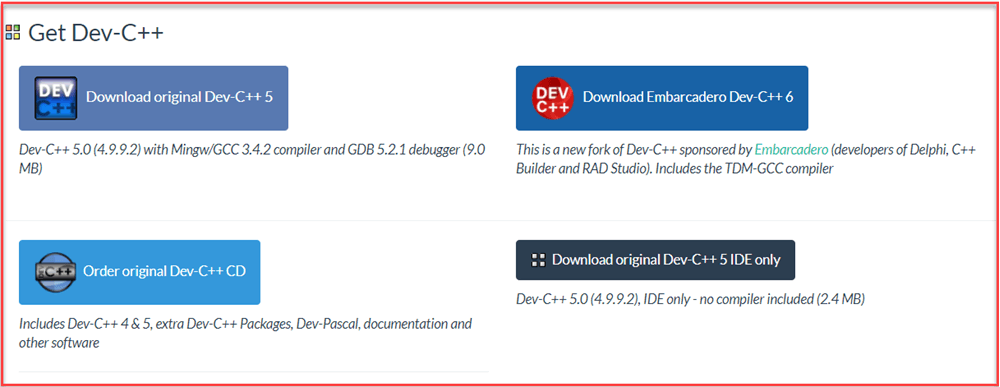
Stap 3) Onder pakket Dev-C++ 5.0 (4.9.9.2) met Mingw/GCC 3.4.2 compiler en GDB 5.2.1 debugger (9,0 MB) Klik op de link “Download from SourceForge”.
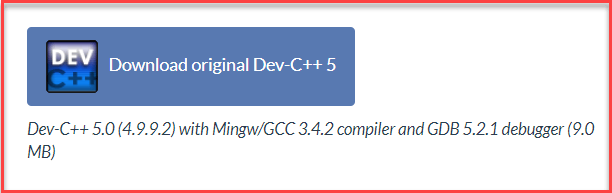
Stap 4) Dit pakket downloadt het C++ .exe-bestand voor Windows die kan worden gebruikt om te installeren op Windows 7/8/XP/Vista/10.
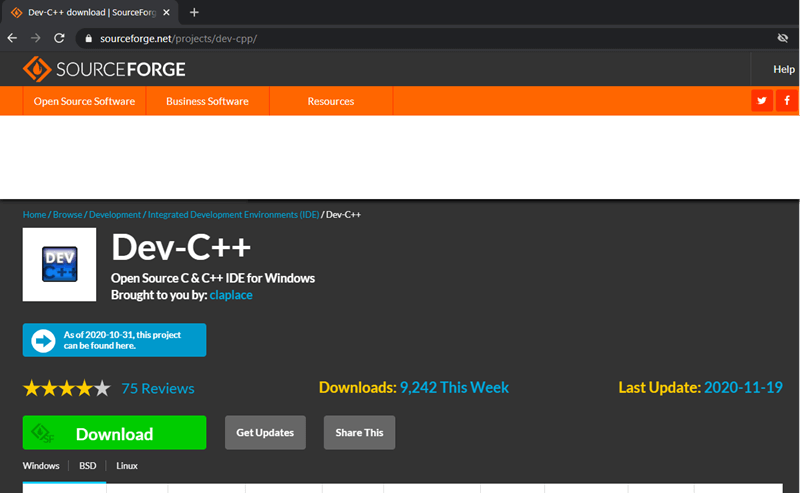
Stap 5) U gaat naar de SourceForge-website en uw C++-download start automatisch.
- Klik op de knop Opslaan om op te slaan. Standaard wordt het opgeslagen in de map "Downloads".
- Ga nadat de download is voltooid naar het opgeslagen .exe-bestand en klik erop om het uit te voeren.
- Het installatieprogramma zal u een taal vragen om te selecteren. Selecteer "English" en klik op "OK".
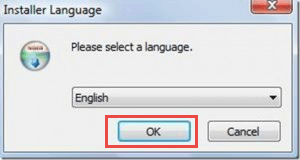
- Het scherm voor de licentieovereenkomst zal verschijnen. Klik op "Ik ga akkoord" om verder te gaan.
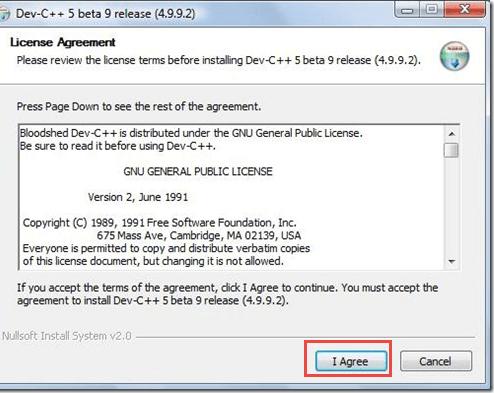
Stap 6) In deze stap,
- Je kunt verschillende componenten van Dev C++ zien die met dit pakket worden geïnstalleerd.
- Klik gewoon op de knop "Volgende".
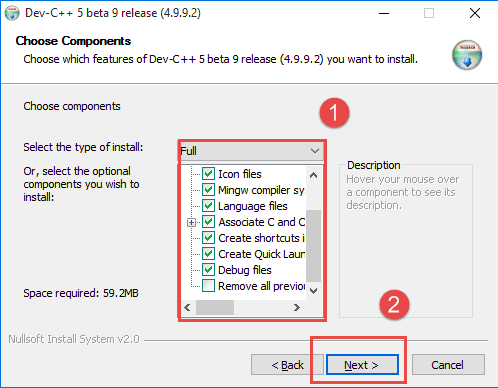
Stap 7) In deze stap,
- Standaard bevindt de doelmap zich op de C-schijf. U bent vrij om deze doelmap te wijzigen, maar zorg ervoor dat u voldoende geheugen heeft.
- Klik op de knop "Installeren".
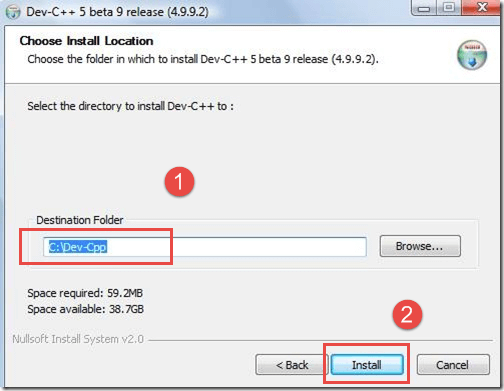
In het volgende scherm begint de installatie
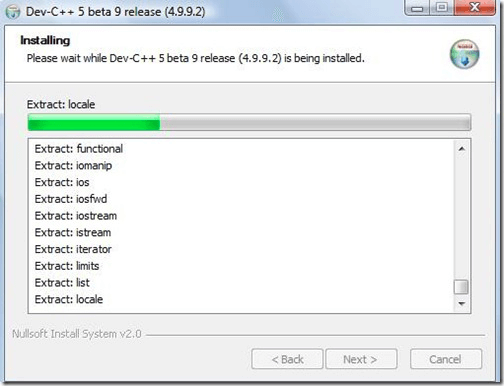
Nu is Dev C++ met succes op uw Windows geïnstalleerd. Selecteer "Run Dev C++" om het uit te voeren en klik op de knop "Voltooien".
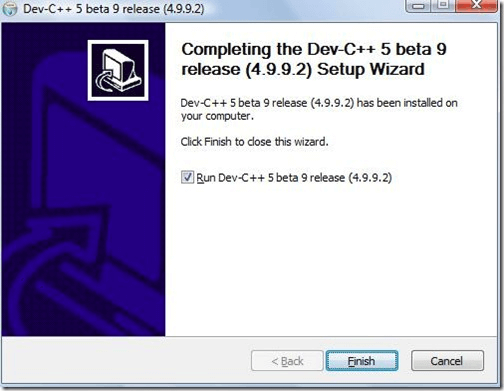
Dat is het! Nu bent u klaar om uw C- of C++-programma's te compileren met Dev C++-compiler.
Kenmerken van Dev-C++ IDE
Hier zijn enkele belangrijke kenmerken van Dev-C++ IDE:
- Dev-C++ IDE stelt ons in staat om geïntegreerde foutopsporing te gebruiken met behulp van GDB.
- Lokalisatiefunctie die ondersteuning biedt voor meerdere talen.
- Biedt het bewerken en compileren van de bronbestanden aan.
- Het heeft een ingebouwde zoek- en vervangfunctie.
- Helpt u bij het maken van uw eigen projectsjablonen om projecttypen te maken.
- Het biedt ondersteuning voor de klassenbrowser en voor het debuggen van variabele browser.
- Biedt een projectmanagerfunctie waarmee u verschillende projecten kunt beheren.
- Biedt CVS-ondersteuning voor broncodebeheer.
C Taal
- C++ klassen en objecten
- C++ Geheugenbeheer:nieuw en verwijderen
- C++ Openbare, beschermde en privé-erfenis
- C++ vriend Functie en vriend Klassen
- Hoe een VHDL-simulator en -editor gratis te installeren
- 15 Beste C ++ IDE:gratis Windows-editor | Compiler | 2021
- C++ Datum en tijd
- C++ overbelasting (operator en functie)
- C++-bestanden en -streams
- Hoe maak je een kompas met Arduino en Processing IDE?
- Trommelremmen op de juiste manier installeren en vervangen



